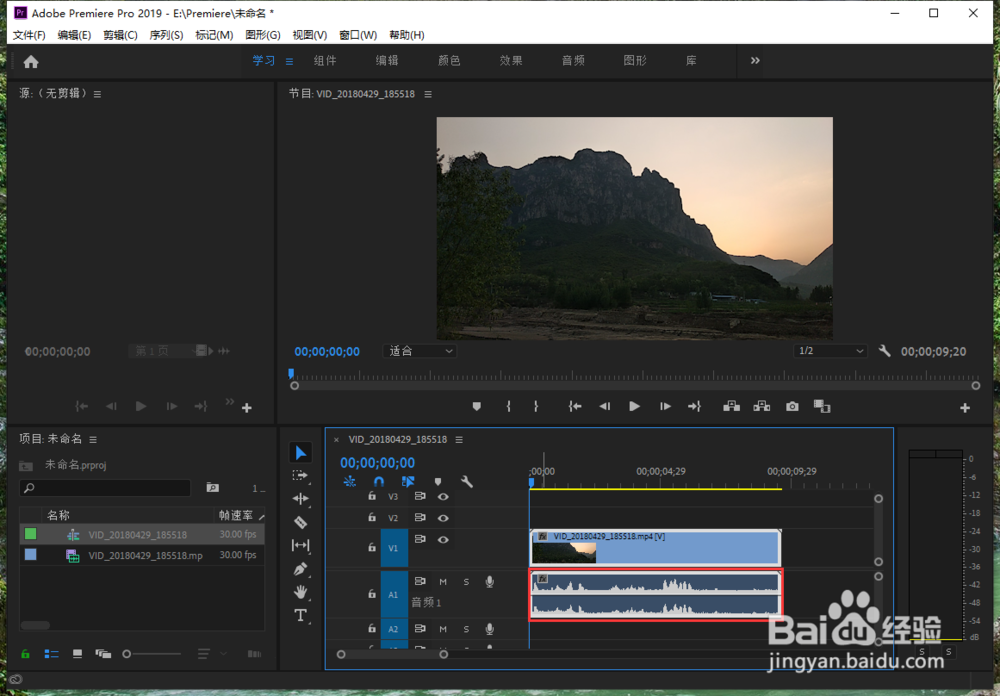1、启动PR,鼠标右键点击“导入”。
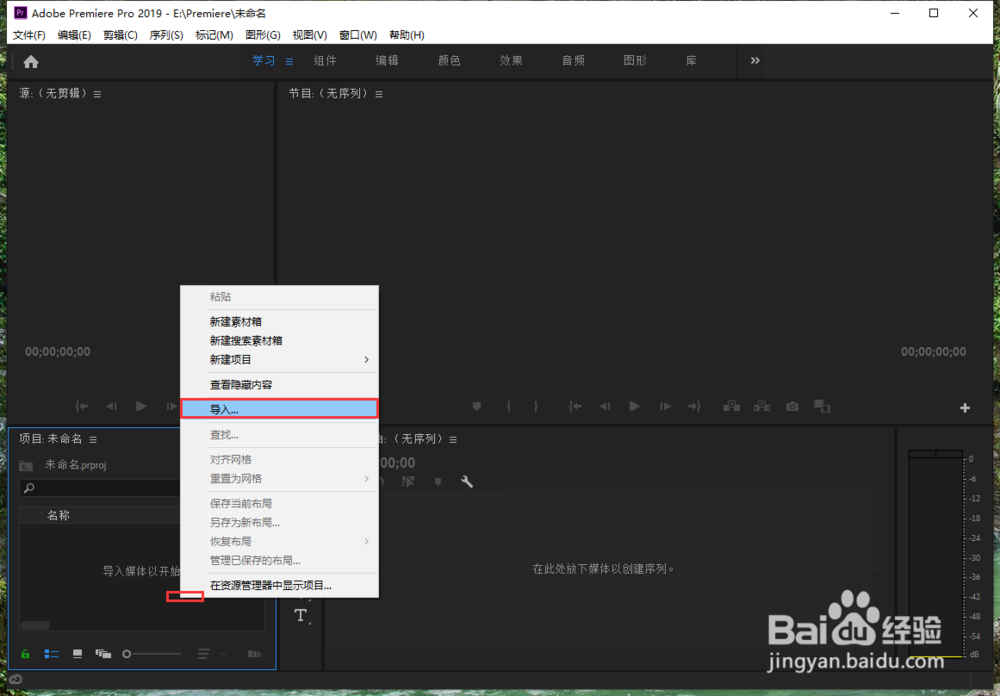
2、选择一个要修改的视频,点击“打开”。
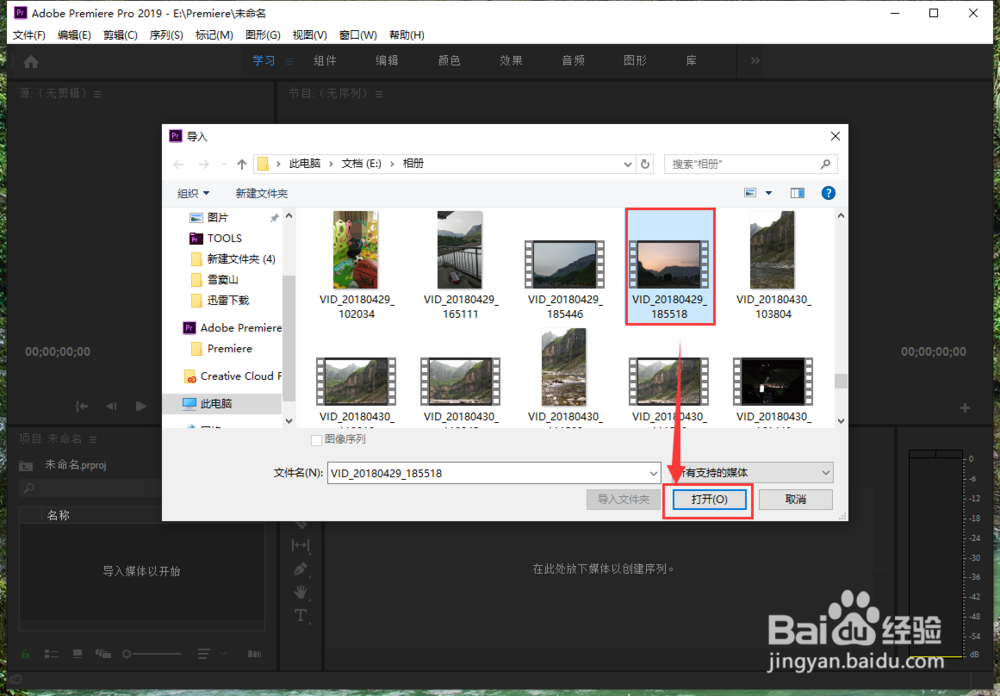
3、把导入的视频直接拖拽到右侧“时间轴”中创建“视频序列”。
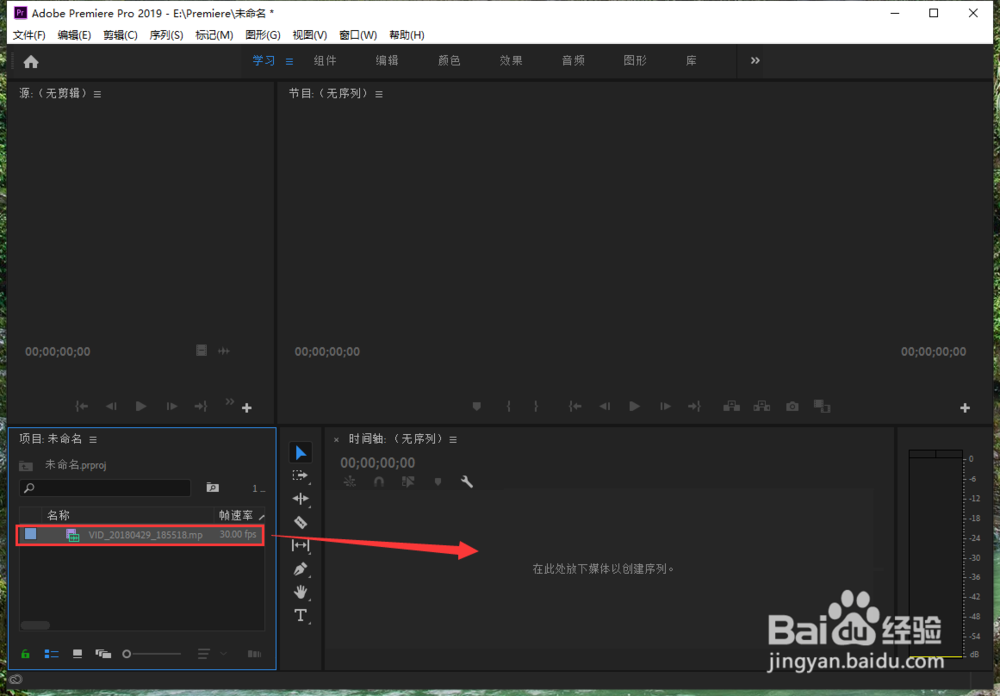
4、可以看到“音频是单声道”,右键“音频”-“音频声道”。
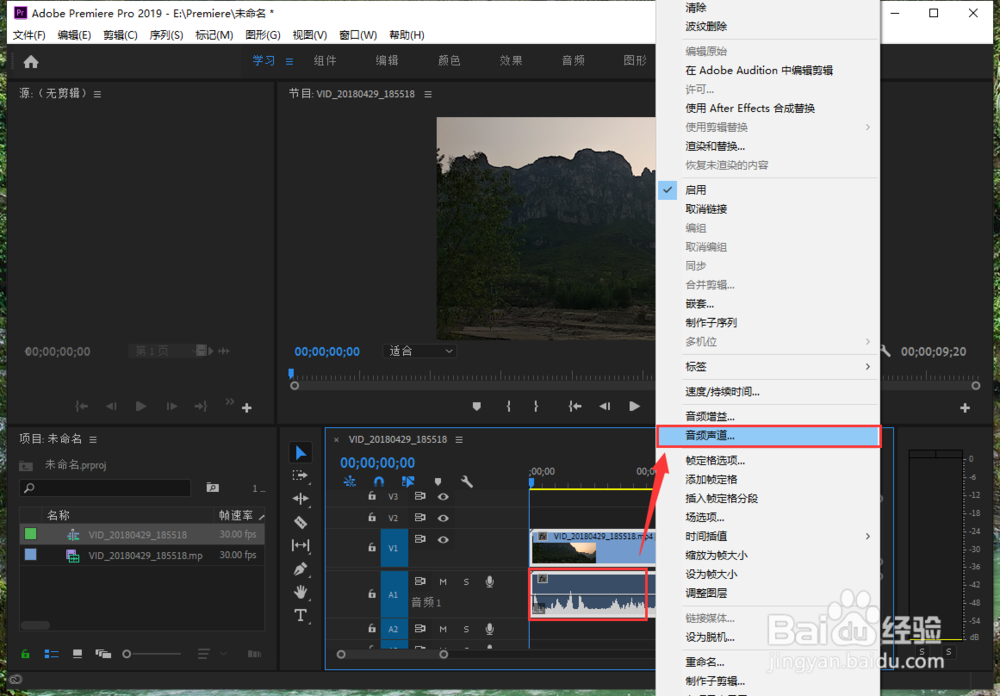
5、默认只勾选了“LL”,我们把“RR”也勾选一下,点击“确定”。
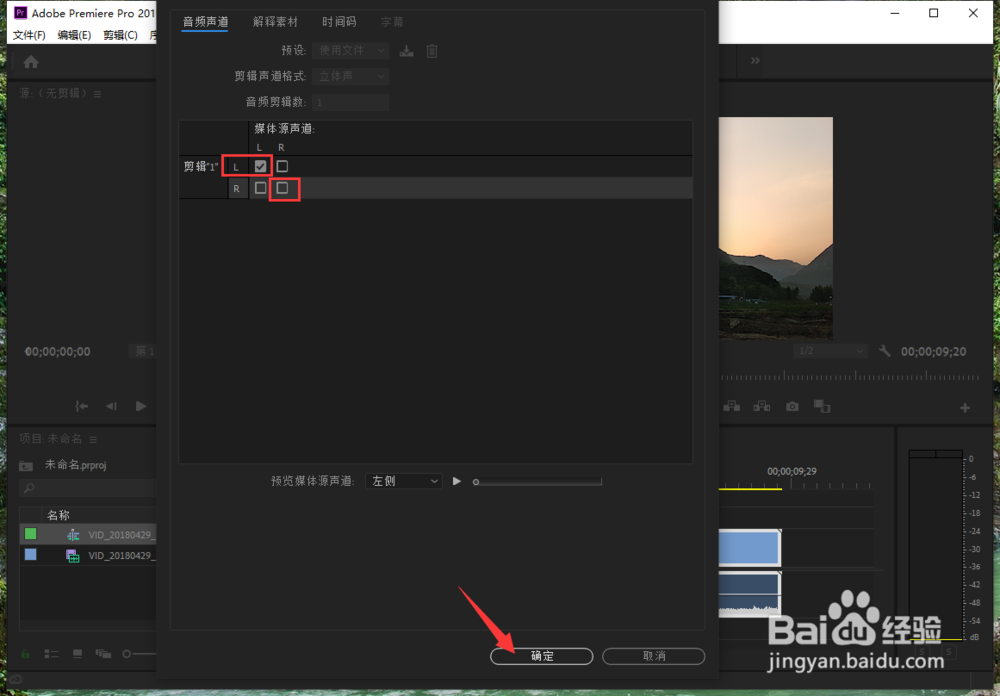
6、这时可以看到“单声道”已经修改为“双声道”了。
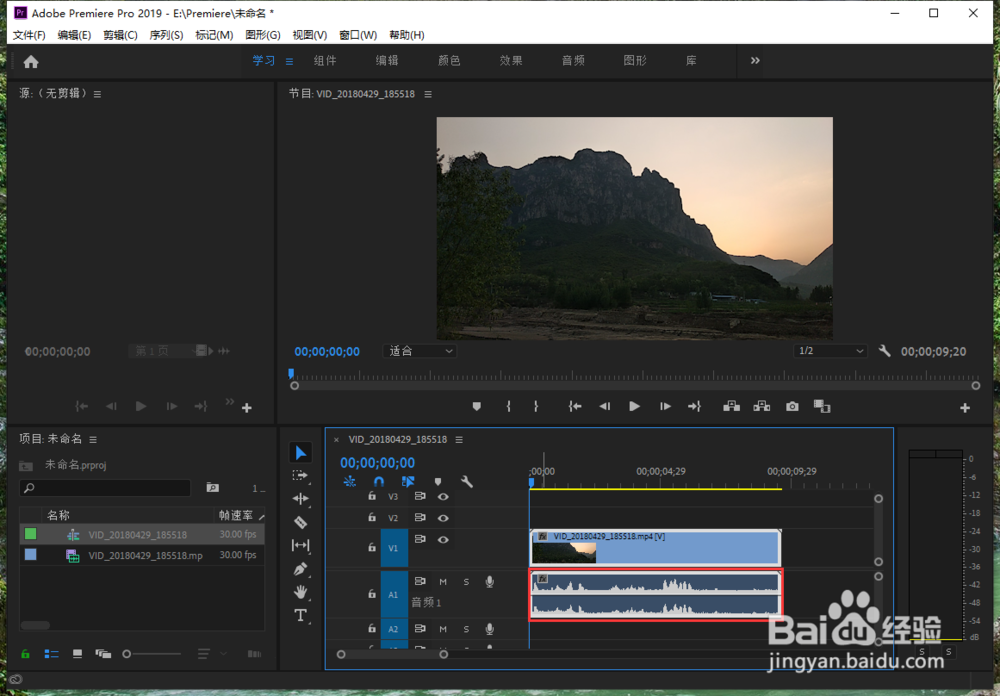
时间:2024-10-15 19:28:59
1、启动PR,鼠标右键点击“导入”。
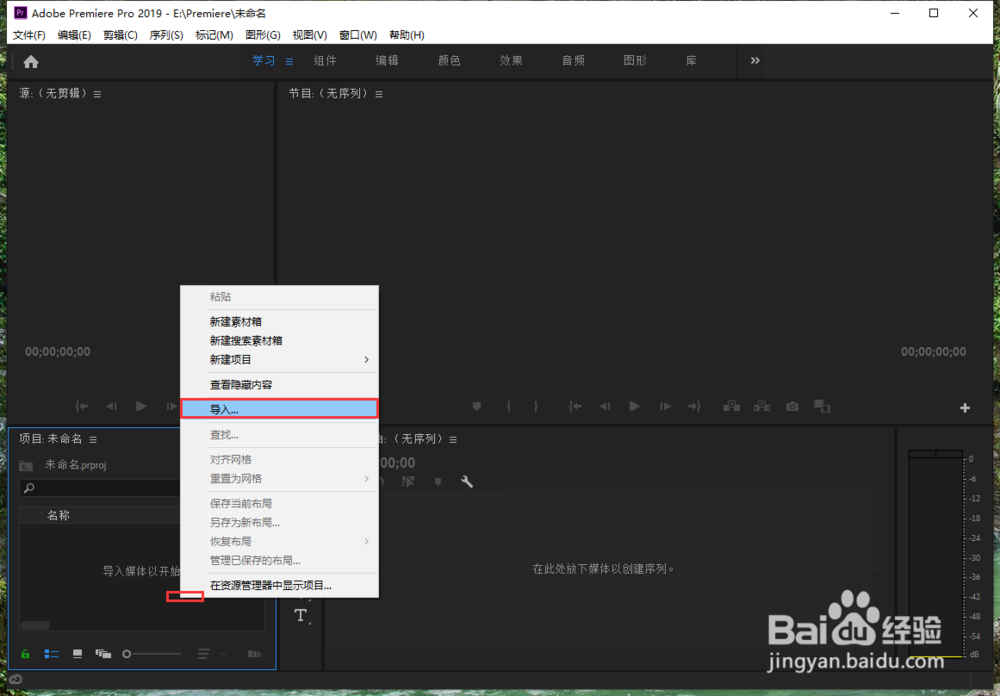
2、选择一个要修改的视频,点击“打开”。
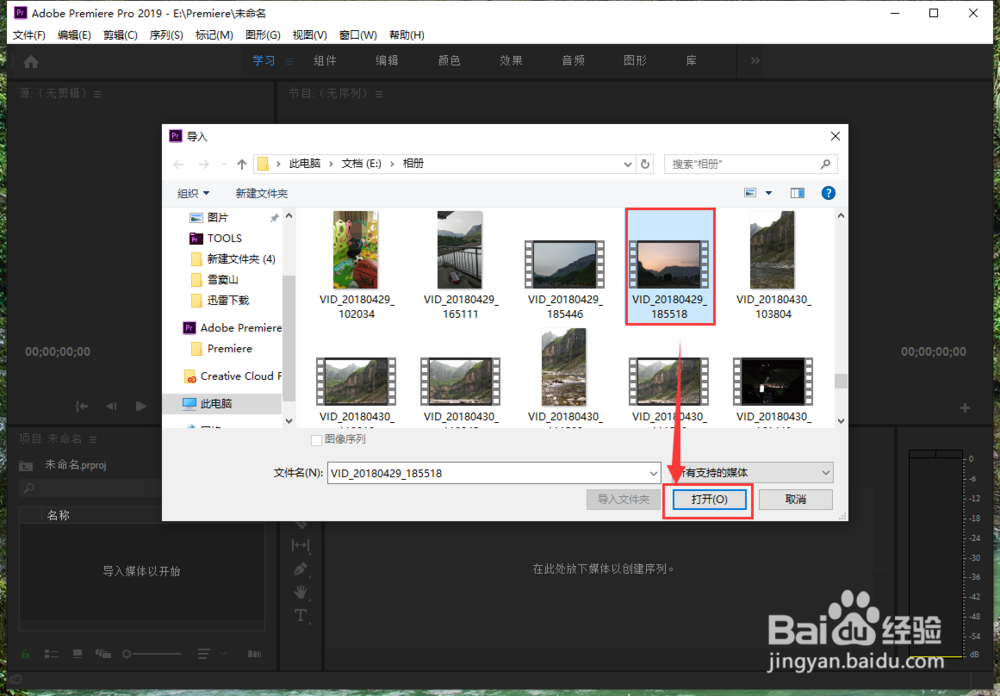
3、把导入的视频直接拖拽到右侧“时间轴”中创建“视频序列”。
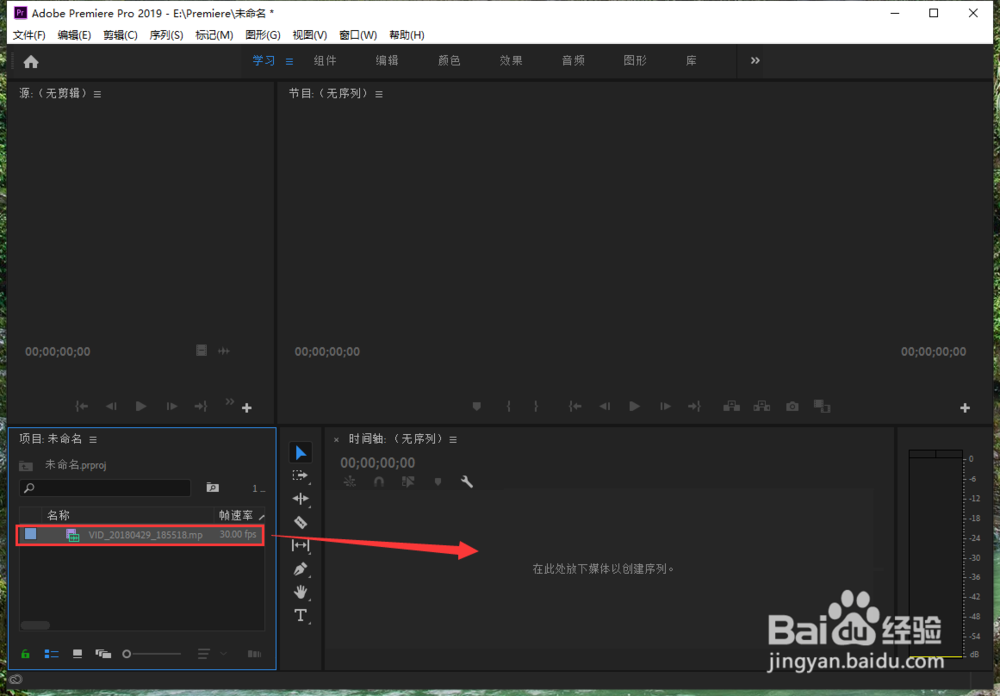
4、可以看到“音频是单声道”,右键“音频”-“音频声道”。
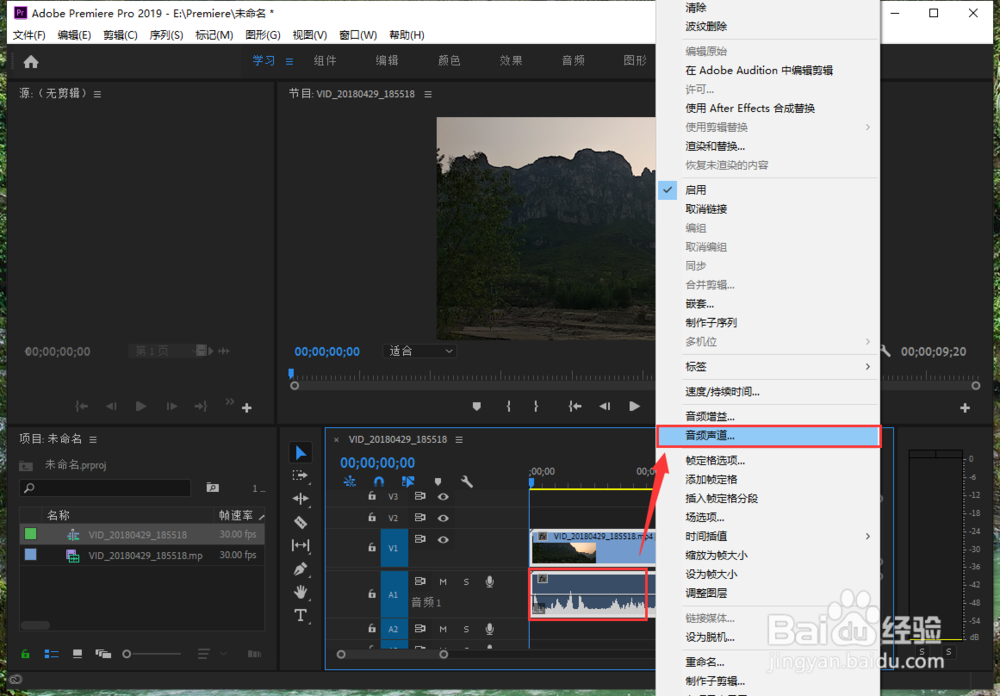
5、默认只勾选了“LL”,我们把“RR”也勾选一下,点击“确定”。
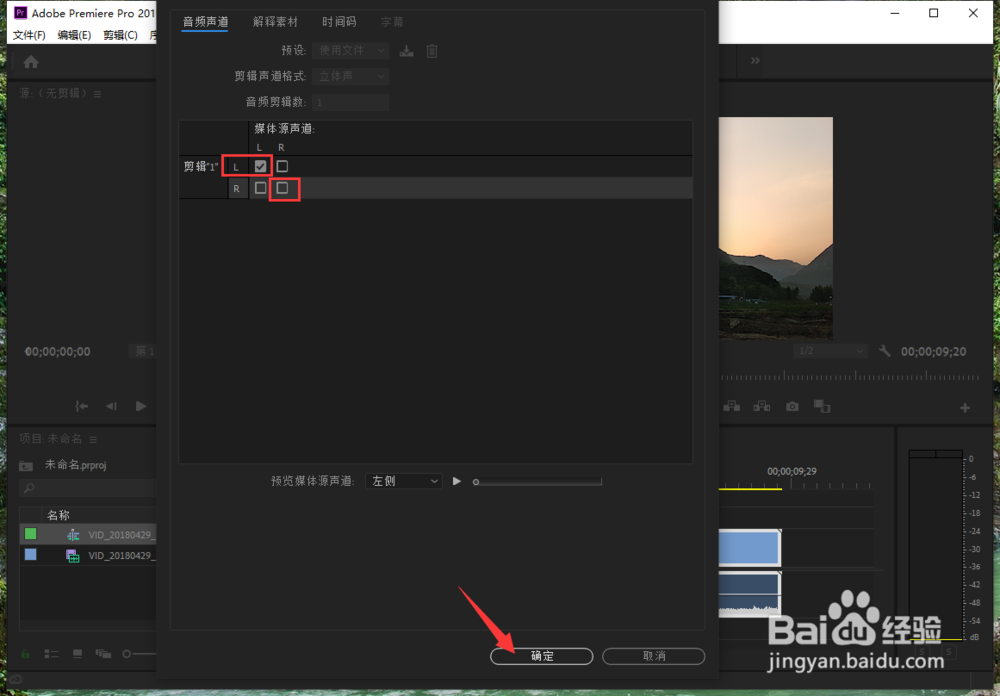
6、这时可以看到“单声道”已经修改为“双声道”了。